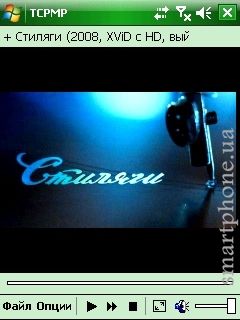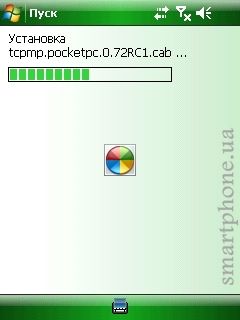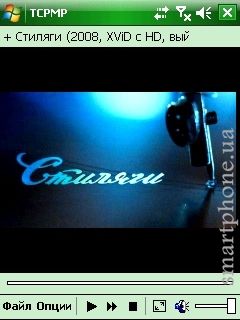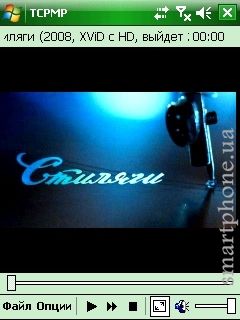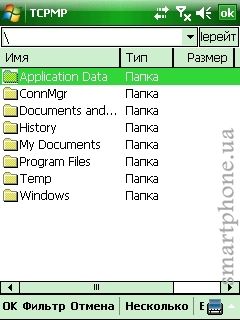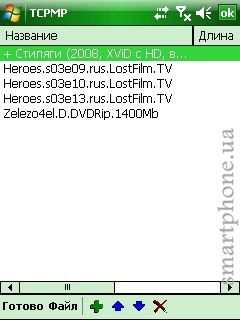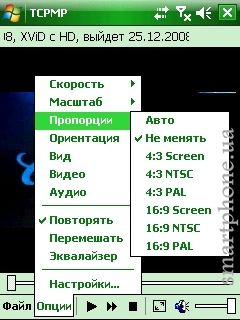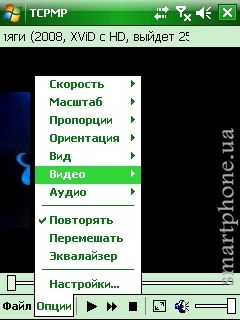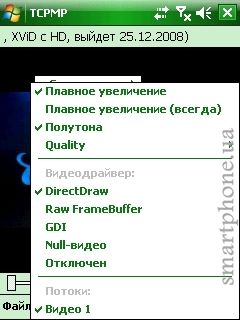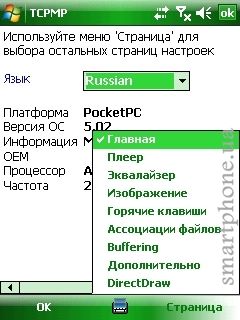|
Обзор программы TCPMP Рисунок 1 - Общий вид программы TCPMP По мнению всех владельцев КПК, смартфонов и коммуникаторов под управлением Windows Mobile, The Core Pocket Media Player, известный ранее как Beta Player, является лучшим проигрывателем мультимедийных файлов. Как и любой программный продукт подобного класса, он был обречен стать платным, поэтому в настоящее время плеер сменил название и сайт. Называется он сейчас Core Player и доступен для загрузки c сайта. Стоимость программы составляет $19.95, и распространяется она по принципу shareware. В сети можно найти последние бесплатные сборки TCPMP, причем оба продукта уживаются на одном устройстве без проблем.
Назначение программыTCPMP – мультимедийный проигрыватель способный стать хорошей заменой стандартному приложению. Минимальные системные требования и поддержка большого количества форматов аудио и видео делаю этот плеер одним из лучших в среде бесплатного ПО. Установка кодеков и модулей позволит воспроизводить файлы, формат которых разработчики не учли. Программа не может похвастаться богатым интерфейсом, зато предоставляет массу настроек. Процесс установки
Рисунок 2 - Процесс установки программы TCPMP Для установки данного приложения необходимо найти последние бесплатные сборки TCPMP в сети, на данный момент таковой сборкой является - 0,72RC1. Далее перенести дистрибутив в память устройства и выполнить установку. Запуск программыПосле завершения установки, инсталлятором будет автоматически создан ярлык программы в соответствующем разделе меню Пуск - Программы
Рисунок 3 - Запуск программы из меню Пуск После нажатия на иконке в меню Пуск, перед Вами предстает основное окно программы. Оно состоит из рабочего пространства, в котором происходит отображение воспроизводимого материала. Ползунка, который отображает прогресс воспроизведения, а также контекстного меню Файл и Опции. Далее за контекстными менюшками идут кнопки управления приложением, такие как плей/пауза, перемотка и стоп.
Рисунок 4 - Кнопки управления приложением Кроме кнопок, отвечающих за воспроизведение, на рабочей панели расположена кнопка, при нажатии которой воспроизведение переходит в полноэкранный режим с поворотом экрана на 90 градусов, в так называемое ландшафтное положение. За кнопкой полноэкранного режима расположен ползунок, регулирующий уровень громкости звука.
Рисунок 5 - Содержание меню Файл (Открыть файл) Первым делом, для проверки работы подобного рода программ, необходимо что-то с ее помощью открыть, для этого переходим по контекстному меню Файл-Открыть файл и попадаем в окно выбора файла. Где в нижней его части расположены кнопки:
Рисунок 6 - Содержание меню Файл (Плейлист) В случае если Вам захотелось посмотреть подряд несколько серий сериала или послушать музыку, то будет крайне удобно составить плейлист, которым можно будет пользоваться в дальнейшем. Для этого заходим в меню Файл и выбираем пункт Плейлист. После чего перед Вами появляется окно в котором Вы можете осуществить добавление интересующих Вас файлов, в прочем, и удаление тоже. После чего созданный или отредактированный плейлист можно сохранить и загрузить при первой необходимости. Остальные функции меню Файл:
Рисунок 7 - Содержание меню Опции (Скорость) Первым пунктом в меню Опции идет функция Скорость, лично я использую ее для перемотки, для чего она предусмотрена на самом деле лучше спросить у разработчиков :).
Рисунок 8 - Содержание меню Опции (Масштаб) Следующим пунктом идет функция Масштаб, ее назначение достаточно просто, в процессе воспроизведения видео данных пользователю предоставляется возможность самому выбрать объем отображаемой картинки на экране устройства, хотя приложение достаточно корректно решает эту задачу самостоятельно без стороннего вмешательства, но если в этом появилась необходимость, то тогда меняйте.
Рисунок 9 - Содержание меню Опции (Пропорции) Функция Пропорции очень полезная штука и пригодится Вам в том случае, если при перекодировании видео произошла ошибка и было выставлено/выбрано не верное соотношение сторон картинки. И чтобы не перекодировать, достаточно просто выполнить необходимые коррективы средствами приложения.
Рисунок 10 - Содержание меню Опции (Ориентация) Функция Ориентация предназначена для того, чтобы во время просмотра видео, картинка была растянута на всю площадь экрана, для этого есть возможность различных вариантов поворота экрана, ведь в ландшафтном положении гораздо удобней смотреть, нежели в книжном, да и аппарат лучше в руке лежит.
Рисунок 11 - Содержание меню Опции (Вид) В меню Вид пользователю предоставляется возможность самостоятельно выбрать элементы необходимые для отображения. Так, пункт "заголовок" можно смело отключить, поскольку большой информативности он не несет, разве что при воспроизведении аудио контента.
Рисунок 12 - Содержание меню Опции (Видео) В этом меню сосредоточены видео настройки, среди которых это выбор качества и видеодрайвера для отображения видео данных, а также выбор видео потока.
Рисунок 13 - Содержание меню Опции (Аудио) Меню Аудио предназначено для изменения режима воспроизведения аудио потока, таким может быть преобразование стерео в моно и наоборот, смена каналов местами или воспроизведение одно конкретного канала. Также усиление или уменьшение амплитуды воспроизведения, выбор видеодрайвера и потока. Далее идут бесконтекстные функции:
Рисунок 14 - Содержание меню Опции (Настройки) В данной программе огромное количество настроек, которые пользователь может настраивать по своему усмотрению, все они сосредоточены в контекстном меню. Настройке поддается практически любой элемент программы:
Выводы и итоги(+): Интерфейс её прост и хорошо продуман. Полная русификация. Огромное количество поддерживаемых форматов, как видео, так и аудио. Громкость звука и перемотка изначально назначены на джойстик, что само по себе очень удобно. Для перехода в полноэкранный режим и начала воспроизведения вам достаточно просто кликнуть на дисплее пером. Все файлы идут плавно, без рывков и тормозов. (-): Единственный минус – программа не позволяет показывать субтитры Для проверки качества программы проведен сравнительный анализ программы TCPMP с PocketMVP, практически сразу стало понятно, что по сравнению с TCPMP, PocketMVP - просто игрушечный. Стоит заметить, что оба плеера в основном рассчитаны на воспроизведение видео, но все же, не лишены и возможности побаловать пользователя возможностью прослушивания и музыкальных файлов. И тут TCPMP моментально становиться лидером даже в этом, для примера: в PocketMVP поддерживает 3 разновидности аудио формата, тогда как TCPMP - способен обработать свыше 10 форматов. Точно также обстоят дела и с видео, в котором TCPMP просто нет равных, как по количеству поддерживаемых форматов, так и по настройкам отображения видео потока. К тому же TCPMP поддерживает еще и "картиночные" файлы, это на тот случай если стандартный вьювер затрудняется с просмотром того или иного формата. В заключение можно только сказать, что TCPMP - просто мультимедийный комбайн, а не видео плеер. Автор: .:proxima:. Источник: SmartPhone
|
|